Топовые лайфхаки в Photoshop
Топовые лайфхаки в Photoshop
Мы сделали статью из серии «Пффф, я это давно знал!».
На самом деле это скорее полезные инструменты и приёмы, которые помогают в работе над проектами в CG, айдентике и вебе о которых вы могли не знать.
1 — Заливка с учётом содержимого
Edit > Fill или Shift + Backspace
Удобный инструмент для удаления с изображения объектов с учётом содержимого, просто выделите с помощью лассо объект, нажмите Shift + Backspace и Ок.
2 — Blending Options
fx > Blending Options
Бывает, что обычные режимы наложения не подходят под задачу, в этом случае вам поможет покрутить ползунки в свойствах смешивания слоёв. С зажатой клавишей Alt потяните треугольники в зависимости от того, что вы хотите получить.
3 — Defringe
Layer > Matting > Defringe
Инструмент обработки краёв изображения. Простой приём, который поможет избавиться от светлого или тёмного края в слое. Эта команда перекрашивает пикселы на границе выделенной области в соответствии с цветом пикселов, расположенных на определенном расстоянии внутри области помогает лучше вписать объект.
Простой приём, который поможет избавиться от светлого или тёмного края в слое. Эта команда перекрашивает пикселы на границе выделенной области в соответствии с цветом пикселов, расположенных на определенном расстоянии внутри области помогает лучше вписать объект.
4 — Rubber Band
Верхняя панель управления > Rubber Band
Наверняка многие не знают, что в настройках пентула есть такая галочка, попробуйте, вам понравится 🙂
5 — Нормальный нойз
Filter > Camera RAW Filter или Shift + Cmd (Ctrl) + A
Стандартный фильтр нойза зачастую не подходит для композинга, он слишком «цифровой» и не имеет настроек, поэтому лучше использовать Grain в Camera RAW Filter, настройки которого позволяют изменять размер зерна и его резкость.![]() Это часто помогает в финальном постпродакшене для придания оптической естественности изображению.
Это часто помогает в финальном постпродакшене для придания оптической естественности изображению.
6 — Nik Collection от Гугл
www.google.com/nikcollection/
Отличный плагин для фотошопа с различными эффектами и пресетами, есть точечное редактирование. Тут не без треша конечно, но есть и несколько неплохих инструментов. Например в Analog Efex Pro есть раздел Classic Camera, где можно имитировать оптические искажения камеры, там есть достаточно корректный эффект Бокэ, размытие по углам и другие инструменты, которые помогут сделать картинку реалистичнее и живее. А в Color Efex Pro есть удобные инструменты повышения контраста и детализации изображений (Tonal Contrast, Pro Contrast, Detail Extractor).
7 — Хроматические аберрации
Filter > Lens Correction или Shift + Cmd (Ctrl) + R
Если на фото принято убирать хроматические аберарции, то при композинге, особенно сцен с использованием 3D эти искажения наоборот делают картинку натуральнее, оживляя сырые рендеры.![]() Только держите себя в руках, не стоит им злоупотреблять 🙂
Только держите себя в руках, не стоит им злоупотреблять 🙂
8 — Просмотр конкретного слоя
Alt + левая кнопка мыши находясь на слое
Иногда надо посмотреть оригинал конкретного слоя, чтобы не копировать его поверх всех слоев достаточно навести на иконку глаза у слоя и с зажатой клавишей Alt кликнуть на левую кнопку мыши, повторное нажатие возвращает в изначальное состояние.
9 — Кроп с учётом содержимого Crop Tool > верхняя панель управления > Content-Aware
Начиная с версии Photoshop CC (2015.5) появилась возможность делать кроп с учётом содержимого, для этого нажмите клавишу C и поставьте галочку Content-Aware в верхней панели управления. Кстати в этой же панели есть замечательный инструмент Straighten, который помогает выровнять горизонт, просто проведите линию вдоль объекта и алгоритм сам все сделает.
Кстати в этой же панели есть замечательный инструмент Straighten, который помогает выровнять горизонт, просто проведите линию вдоль объекта и алгоритм сам все сделает.
10 — Быстрый экспорт слоёв Правая кнопка мыши по выделенным слоям > Export As…
Чтобы сохранить сразу несколько слоёв в отдельные файлы просто выделите их и нажав правую кнопку мыши, выберите Export As… и в появившемся окне можно изменить размер, выбрать необходимый формат и сжатие.
С применением данной методики ваша скорость и эфекстивность вырастит в 2 раза. Горячие клавиши и общие советы для более удобной и быстрой работы в PHOTOSHOP.
Горячие клавиши и общие советы для более удобной и быстрой работы в PHOTOSHOP.
1. Нажмите Tab, чтобы скрыть панель инструментов и палитры, Shift+Tab скроет только палитры.
2. Двойной клик по серому фону откроет диалоговое окно для открытия файла.
3. Чтобы выбрать все слои нажмите Alt+Ctrl+A.
4. Caps Lock сменит Ваш курсор на более четкий крестик.
5. Нажмите клавишу F, и Вы сможете выбрать один из трех различных режимов экрана, что позволит сделать рабочую область больше.
6. Чтобы нарисовать прямую линию с помощью кисти или карандаша, сделайте один клик в точке начала, затем зажмите Shift+клик в точке конца.
7. Нажатый Ctrl превратит любой инструмент в Move Tool (Перемещение), пока удерживаете его.
8. Нажатый Space (Пробел) превратит любой инструмент в Hand Tool (Рука), пока удерживаете его.
9. Нажав Ctrl и «+» или «-» увеличивает и уменьшает масштаб изображения.
10. Если использовать Eyedropper Tool (Пипетка) с нажатой Alt — это позволит взять образец цвета для цвета фона.
11. Ctrl+Alt+Z и Ctrl+Shift+Z используйте для отмены и возврата ряда действий.
12. Размер холста легко можно увеличить используя инструмент Crop Tool, растяните его за пределы холста и нажмите Ок.
13. Ctrl+J создаст копию текущего слоя.
14. Ctrl+Shift+E сольет все видимые слои в один, Ctrl+Shift+Alt+E сольет копию видимых слоев в один новый слой.
15. Ctrl+D для снятия выделения, Ctrl+Shift+D для возврата выделения.
16. Shift и «+» или Shift и «-» сменит режим наложения слоя на: Normal, Dissolve, Multiply, Screen, Overlay и т.д.
17. Если выбран инструмент Brush, прозрачность инструмента можно менять нажатием на соответствующую цифру на клавиатуре.
18. Зажмите Alt и сделайте клик по значку глаза рядом с иконкой слоя на палитре слоев, чтобы скрыть все остальные слои, кроме текущего.
19. Выберите слой, зажмите Alt и сделайте клик на границе между верхним и текущим слоем, чтобы создать Cliping Mask
20. Удерживая Alt нажмите по кнопке создания нового слоя «Create a new layer» на панели слоев, чтобы появилось диалоговое окно с настройками для нового слоя.
21. Удерживая Alt нажмите по кнопке создания нового канала»Create a new channel» на панели каналов, чтобы создать альфа-канал.
22. У инструмента Move Tool в настройках доступна опция авто-выделения слоя «Auto Select Layer» в зависимости от места клика.
23. Работая с сеткой Grid, потяните за верхний левый угол, где расположены шкалы для Grid, и начало отсчета для них станет в том месте, где Вы отпустите клавишу мыши. Двойной клик в верхнем углу, сбросит точку отсчета в первоначальное положение.
24. Создав путь с помощью инструмента Pen Tool можно скрыть/показать его вновь с помощью комбинации Ctrl+Shift+H.
25. Ctrl+Tab переключит Вас между различными окнами с изображениями.
26. Удерживая Shift+Alt трансформация объекта будет производится пропорционально, из центра.
27. Если у Вас выбран инструмент Move Tool и Вы хотите что-то скопировать, просто зажмите Alt и потяните за изображение. Удерживая Shift+Alt объект легко переместить вдоль направляющих Grid.
28. Если Вы хотите выровнять горизонт или неровные края после сканирования, то возьмите инструмент Ruler Tool (Линейка), проведите линию вдоль Вашей кривой, затем идем в Image > Image Rotation > Arbitrary, значения угла поворота фотошоп подставит сам, осталось нажать Ок и изображение повернуто.
29. Чтобы отобразить панель Rules, нажмите Ctrl+R.
30. Ctr+E сольет текущий слой с нижележащим.
31. Если выбран инструмент Brush Tool, управлять диаметром кисти можно по средствам кнопок «[» и «]».
32. Двойной клик по инструменту Zoom Tool вернет масштаб изображения в 100%, а по инструменту Hand Tool растянет изображение на область экрана.
33. Смените активный слой при помощи Alt+[ или ].
34. Переместите активный слой вверх или вниз при помощи Ctrl+[ или ].
35. Чтобы скрыть направляющие Grid, нажмите Ctrl+H.
36. Нажмите X для переключения цвета переднего плана и фона местами.
37. Нажмите D чтобы сбросить настройки цветов для переднего плана и фона в цвета по умолчанию: черный и белый.
38. Чтобы отобразить палитру с настройками Brushes, нажмите F5.
39. Ctrl+клик по иконке слоя на панели слоев создаст выделение содержимого слоя.
40. Если хотите увидеть содержимое маски слоя, то зажмите Alt и сделайте клик по маске слоя.
41. Alt+клик по иконке создания маски для слоя создаст черную маску .
42. Для лучшей организации слоев — сгруппируйте выделенные, нажав Ctrl+G.
43. Ctrl+Shift+N создаст новый файл, с выводом диалогового окна; Ctrl+Shift+Alt+N создаст новый слой в рабочем файле.
44. Когда активен инструмент Brush Tool клавиши [ и ] уменьшают и увеличивают диаметр кисти, а Shift + [ или ] изменят жесткость кисти.
45. Нажмите Alt, чтобы Burning Tool стал выполнять функцию Dodge Tool, и наоборот.
46. Когда создаете текст, нажатие на Enter создает новую строку, чтобы закончить писать нажмите Ctrl+Enter или Enter на цифровой клавиатуре.
47. Вы можете переместить слой на любое другое открытое изображение в фотошоп, т. о. создастся копия слоя. Удерживайте при перетаскивании нажатой Shift и содержимое слоя вставится четко по центру.
о. создастся копия слоя. Удерживайте при перетаскивании нажатой Shift и содержимое слоя вставится четко по центру.
48. После применения фильтра, его действие можно смягчить при помощи функции Fade, нажав Shift+Ctrl+F.
49. Скопировать маску слоя можно перетянув ее с нажатым Alt на другой слой.
50. Из вертикальной направляющей Grid легко можно получить горизонтальную, выбрав инструмент Move Tool, зажать Alt ?6?
Как выпрямить изображение в фотошопе? 2021 Best Crooked & Straighten Guides
Здравствуйте, я профессиональный графический дизайнер с более чем 10-летним опытом работы в этой области. У меня есть обширные знания и опыт работы с приложениями Photoshop и Illustrator, а также с любым программным обеспечением для редактирования изображений. Я создаю качественные и креативные дизайны для нужд моих клиентов по доступной цене.
Давайте сразу проясним, что если вы не использовали штатив для каждой фотографии, которую вы делаете, будет невозможно сделать их все прямыми и ни капельки не кривыми. Особенно, если вы рассматриваете фотографии, сделанные в отпускной туристической поездке, которые делаются в спешке и небрежно, запечатлевая самые счастливые и запоминающиеся моменты во время поездки.
Особенно, если вы рассматриваете фотографии, сделанные в отпускной туристической поездке, которые делаются в спешке и небрежно, запечатлевая самые счастливые и запоминающиеся моменты во время поездки.
В этом уроке вы узнаете, как сохранить эти моменты и выпрямить кривые изображения в Photoshop cc с помощью быстрых и простых шагов, хотя это может показаться скрытой функцией.
В отличие от большинства программ для редактирования фотографий, в Photoshop cc инструмент «Выпрямление» может выглядеть немного скрытым, и его нелегко обнаружить, особенно в более старых версиях, в которых раньше применялся более сложный процесс выпрямления фотографии. Хотя в Photoshop cc стало проще выпрямлять фотографии после того, как Adobe решила включить функцию выпрямления в инструмент обрезки.
- Откройте изображение и выберите инструмент «Кадрирование».
Перейдите к File и выберите Open из ползунка, чтобы открыть изображение, затем выберите инструмент Crop tool (или нажмите C ), как показано на обучающем изображении ниже.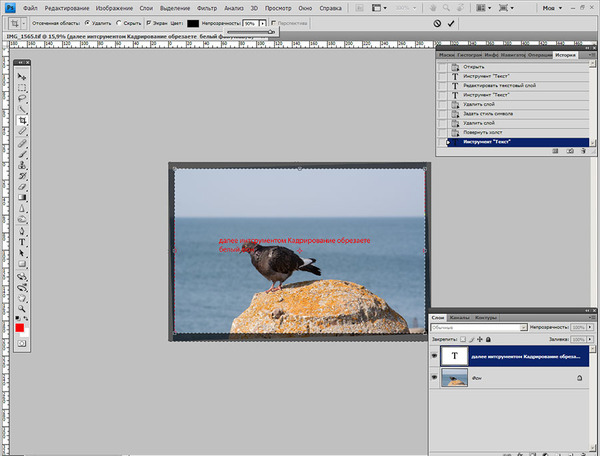
В Photoshop cc, вы можете выпрямить изображение, используя Crop tool двумя способами.
- Выпрямление изображения с помощью инструмента «Выпрямление» Инструмент «Выпрямление» на панели инструментов.
Выберите инструмент Straighten и начните перетаскивать линию (вертикальную или горизонтальную) вместе с элементом, который должен быть вертикальным или горизонтальным на изображении. В нашем примере мы должны перетащить нашу линию вдоль линии морского горизонта.
После отпускания линии ваше изображение будет автоматически выпрямлено с использованием линии, которую вы перетащили в качестве направляющей, а оставшиеся края изображения будут обрезаны.
Теперь, прежде чем подтвердить обрезку, обратите внимание на значок Удалить обрезанные пиксели , показанный ниже на панели инструментов.
Если этот значок был активирован (как в нашем примере), обрезанные края вашего изображения будут безвозвратно удалены и недоступны после подтверждения обрезки.
 В то время как, если значок не был активирован, он уменьшит только размер холста, чтобы он соответствовал новой обрезке изображения, и только скроет лишние пиксели, не удаляя их.
В то время как, если значок не был активирован, он уменьшит только размер холста, чтобы он соответствовал новой обрезке изображения, и только скроет лишние пиксели, не удаляя их.В нашем примере мы просто оставим активным значок Удалить обрезанные пиксели и подтвердим обрезку, нажав Введите или щелкните галочку, как показано ниже.
- Выпрямление изображения путем поворота
Еще один способ выпрямить изображение в Photoshop cc — повернуть его с помощью того же инструмента Crop . Просто наведите указатель мыши немного за пределы одного из углов изображения и начните перетаскивать.
Как только вы начнете перетаскивать, внутри поля обрезки появится сетка, которая поможет вам выровнять изображение. Недостатком этого процесса является то, что он может быть менее точным, чем выпрямление изображения с помощью инструмента Straighten .

Если вы довольны результатом, нажмите . Введите или нажмите на галочку, чтобы подтвердить обрезку, и вы готовы опубликовать свою фотографию в качестве профессионального изображения с прямой кромкой с помощью Photoshop cc.
- Конечный результат Выровняйте изображение.
← Предыдущая: Как расширить фон в Photoshop: Руководства 2021 Следующая: Как продать свои фотографии на Etsy? 9 шагов →
Вам также может понравиться…
3 марта 2021 г.
У вас когда-нибудь был идеальный снимок для использования в качестве обложки в социальных сетях или на вашем веб-сайте, за исключением того, что он был узким…
5 ноября 2020 г.
5 способов удалить фон с помощью GIMP Многие новички в GIMP задают два вопроса: для чего хорош Gimp?…
4 июля 2019 г.
Фотографу, художнику, дизайнеру или веб-профессионалу такой программный пакет, как Photoshop CC, очень полезен.
 …
…Выпрямление горизонтов | Photoshop
Выпрямление изображения должно быть первым, что вы делаете в Photoshop. Вы можете сделать это позже, после редактирования, но это будет сложно. Гораздо проще сделать это первым.
Не делайте этого в сыром виде. Выпрямление в необработанном виде автоматически обрезает некоторые пиксели, а это редко бывает желательным.
Процедура различается между Photoshop и Elements, поэтому сначала я объясню Photoshop. Если у вас есть Elements, прокрутите страницу наполовину вниз.
Инструкции по Фотошопу
Когда вы откроете фотографию, она будет иметь только один слой, как вы знаете — Фоновый слой:
Немедленно преобразовать фоновый слой в смарт-объект:
Тогда он, вероятно, будет называться «Слой 0»:
Теперь выберите инструмент «Линейка» на панели инструментов. В последних версиях он делит место с инструментом «Пипетка»:
Нарисуйте линейку вдоль горизонта (или любую горизонтальную или вертикальную линию по вашему желанию):
Появится это маленькое окошко, чтобы указать угол.
 Нажмите ОК:
Нажмите ОК:Размер холста немного увеличится, чтобы приспособиться к вращению, оставив пустые треугольники с каждой стороны:
Затем вы можете добавить новый пустой слой и клонировать дополнительные детали в эти углы, если хотите. Однако это не всегда необходимо, а иногда и не со всех сторон. Это зависит от того, какой вы хотите видеть конечную композицию:
Важное примечание:
В некоторых случаях не следует сразу клонировать. Это зависит от того, есть ли у вас какие-либо другие пиксельные правки (например, сглаживание или перестановка головы), которые нужно выполнить в первую очередь. Прочтите эту статью для получения дополнительной информации.
Инструкции по элементамСначала щелкните правой кнопкой мыши фоновый слой и выберите «Слой из фона»:
Появится это маленькое окно с сообщением, что имя слоя будет изменено на «Слой 0». Вы можете выбрать любое имя, но я не вижу причин заморачиваться — «Слой 0» подойдет:
Выберите инструмент «Выпрямление» на панели инструментов и убедитесь, что для него установлено значение «Увеличить или уменьшить» на панели параметров, если в вашей версии есть такая возможность:
Проведите линию вдоль горизонта (или любую другую желаемую горизонтальную или вертикальную линию):
Размер холста немного увеличится, чтобы приспособиться к вращению, оставив пустые треугольники с каждой стороны:
Затем вы можете добавить новый пустой слой и клонировать дополнительные детали в эти углы, если хотите.
 Как в фотошопе выровнять горизонт: Выравниваем линию горизонта в фотошопе
Как в фотошопе выровнять горизонт: Выравниваем линию горизонта в фотошопе

 В то время как, если значок не был активирован, он уменьшит только размер холста, чтобы он соответствовал новой обрезке изображения, и только скроет лишние пиксели, не удаляя их.
В то время как, если значок не был активирован, он уменьшит только размер холста, чтобы он соответствовал новой обрезке изображения, и только скроет лишние пиксели, не удаляя их.
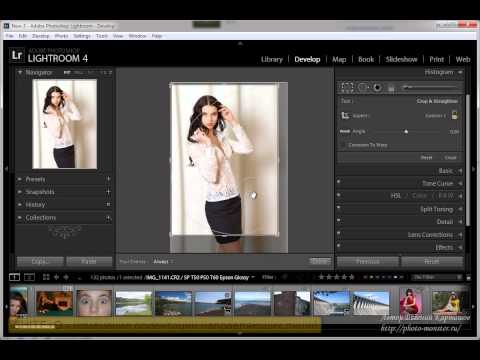 …
… Нажмите ОК:
Нажмите ОК: